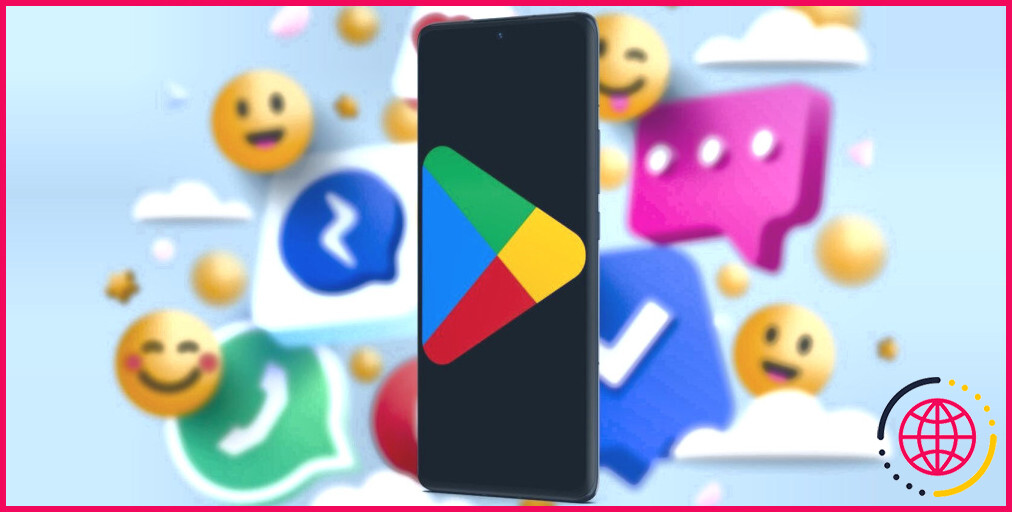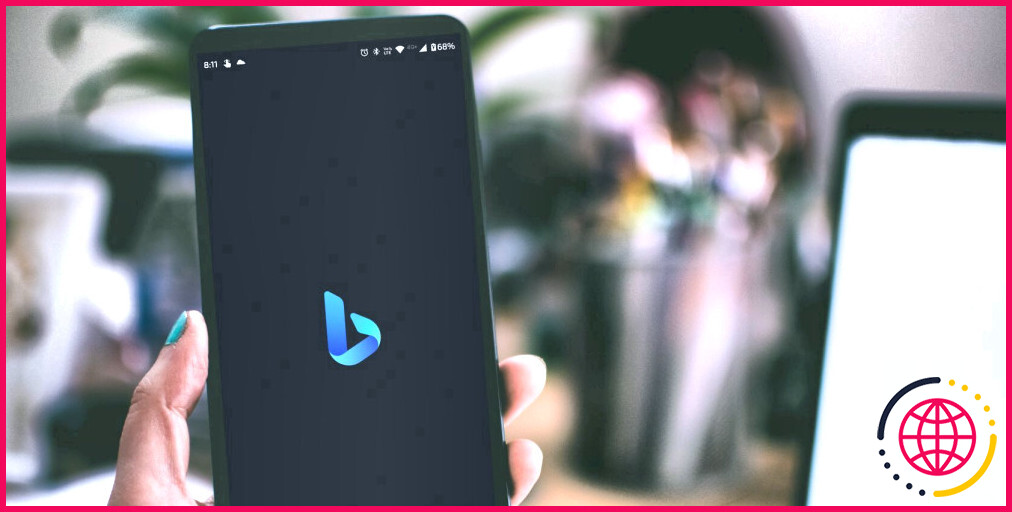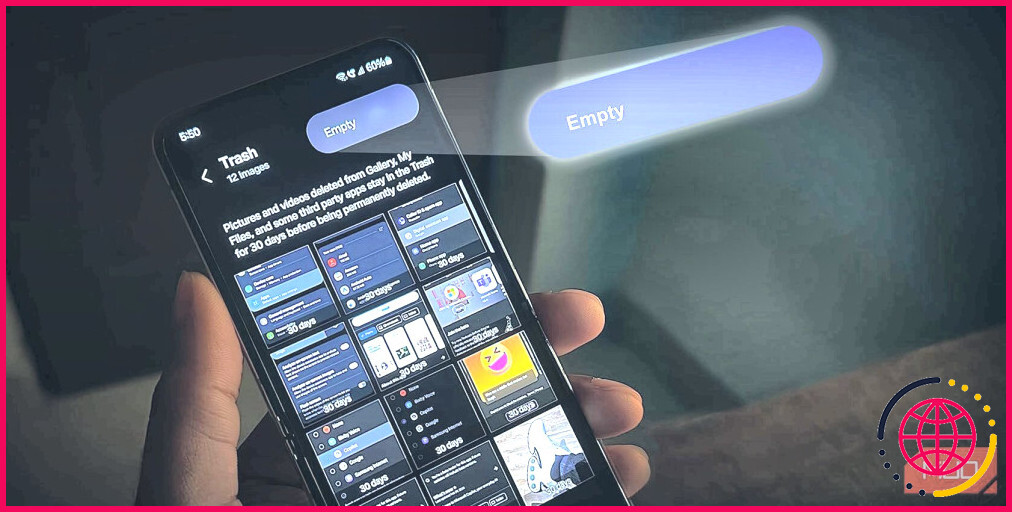Google Play Store ne met pas automatiquement à jour les applications ? Essayez ces correctifs
Liens rapides
- Vérifier les préférences de mise à jour automatique dans Play Store
- Activer la date et l’heure automatiques
- Désactiver l’optimisation de la batterie pour le Play Store
- Effacer le cache du Play Store
- Désinstaller et réinstaller les mises à jour du Play Store
- Libérer de l’espace de stockage sur votre téléphone
- Se déconnecter et se reconnecter au Play Store
- Vérifier les mises à jour Android
- Réinitialisation d’usine de votre téléphone
Lorsque le Play Store ne parvient pas à mettre à jour automatiquement vos applications, vous risquez de ne pas bénéficier des nouvelles fonctionnalités, des correctifs de sécurité et des corrections de bogues. Heureusement, vous pouvez configurer le Google Play Store pour qu’il mette automatiquement à jour vos applications en suivant ces étapes.
1. Vérifier les préférences de mise à jour automatique dans Play Store
Si le Play Store ne parvient pas à mettre à jour les applications malgré une connexion Internet fonctionnelle, vous devez d’abord vérifier les préférences réseau pour les mises à jour automatiques. Vous pouvez configurer le Play Store pour qu’il mette automatiquement à jour les applications uniquement via le Wi-Fi ou à la fois via le Wi-Fi et les données mobiles. Voici comment procéder :
- Appuyez sur la touche icône de profil dans le coin supérieur droit du Play Store.
- Sélectionnez Paramètres dans la liste.
- Naviguez vers Préférences réseau > Mise à jour automatique des applications.
- Sélectionner Sur n’importe quel réseau pour permettre au Play Store de s’actualiser chaque fois qu’une nouvelle mise à jour est disponible.
Si cette option est déjà activée, désactivez-la, attendez un instant, puis réactivez-la.
Le Google Play Store vous permet également de définir des préférences de mise à jour automatique pour chaque application. Ainsi, si une application spécifique n’est pas mise à jour automatiquement, accédez à sa page dans le Play Store, appuyez sur l’icône l’icône à trois points en haut à droite, et cochez la case à côté de Activer la mise à jour automatique.
2. Activer la mise à jour automatique de la date et de l’heure
Des paramètres de date et d’heure incorrects peuvent empêcher les serveurs de Google de se synchroniser avec votre appareil. Pour éviter ce problème, il est préférable d’autoriser votre téléphone Android à régler automatiquement la date et l’heure. Voici comment procéder :
- Lancez l’application Paramètres sur votre téléphone.
- Appuyez sur Gestion générale et sélectionnez Date & heure à partir du menu suivant.
- Activer l’heure Date et heure automatiques automatique.
Notez que les étapes peuvent varier légèrement en fonction de votre appareil et de la version d’Android qu’il utilise.
3. Désactiver l’optimisation de la batterie pour le Play Store
Sur Android, vous pouvez limiter la capacité d’une application à fonctionner en arrière-plan en imposant des restrictions de batterie. Si vous avez empêché le Play Store de fonctionner en arrière-plan pour prolonger la durée de vie de la batterie de votre téléphone, il se peut qu’il ne mette pas à jour les applications automatiquement.
Pour permettre au Play Store de fonctionner en arrière-plan sur votre appareil Android, procédez comme suit :
- Tapez et maintenez enfoncée la touche Play Store et appuyez sur l’icône Info (i) dans le menu qui en résulte.
- Aller à Batterie.
- Sélectionnez l’option Optimisé .
Vous pouvez également accéder à l’option Paramètres > Applications > Google Play Store pour trouver ces options.
Si vous avez activé le mode d’économie d’énergie sur votre téléphone Android, pensez à le désactiver également.
4. Effacez le cache du Play Store
Le Play Store, comme toute autre application, stocke des données de cache pour charger les pages plus rapidement et améliorer votre expérience globale. Cependant, une accumulation excessive de données de cache peut nuire à ses performances.
Par conséquent, si vous ne recevez pas de notifications de mises à jour ou si le Play Store ne met pas à jour les applications alors que vos paramètres de mise à jour automatique sont activés, essayez de vider le cache en suivant ces étapes :
- Appuyez longuement sur la touche Play Store et appuyez sur l’icône Info (i) dans le menu qui en résulte.
- Tapotez Stockage.
- Appuyez sur la touche Vider le cache dans le coin inférieur droit.
4. Désinstaller et réinstaller les mises à jour du Play Store
Le Play Store faisant partie intégrante du système d’exploitation Android, vous ne pouvez pas le désinstaller de votre téléphone. Cependant, vous pouvez désinstaller ses mises à jour. Si vous n’avez pas réussi avec les solutions précédentes, essayez de désinstaller les mises à jour du Play Store, puis de les réinstaller pour résoudre le problème.
- Appuyez longuement sur la touche Play Store et appuyez sur l’icône Info (i) dans le menu qui en résulte.
- Tapez sur l’icône l’icône à trois points dans le coin supérieur droit et sélectionnez Désinstaller les mises à jour.
- Appuyez sur OK pour confirmer.
Ouvrez ensuite le Google Play Store, qui installera automatiquement les mises à jour supprimées. Après cela, vérifiez si vous êtes toujours confronté au problème.
5. Libérez de l’espace de stockage sur votre téléphone
Une autre raison pour laquelle le Play Store peut ne pas mettre à jour automatiquement vos applications est que votre téléphone manque d’espace de stockage. Votre téléphone Android devrait vous avertir lorsque votre espace de stockage est faible, mais vous pouvez également le vérifier manuellement en vous rendant sur Paramètres > Gestion générale > Stockage.
Vous pouvez envisager de supprimer les applications inutilisées ou les fichiers indésirables pour libérer de l’espace de stockage sur votre téléphone Android. Vous pouvez également utiliser des solutions de contournement pour obtenir plus d’espace de stockage sur votre téléphone Android.
6. Se déconnecter et se reconnecter au Play Store
Des problèmes liés à votre compte Google peuvent parfois empêcher le Play Store de mettre à jour automatiquement les applications. Vous pouvez essayer de supprimer et de réinsérer votre compte Google pour voir si cela résout le problème. Voici comment procéder :
- Ouvrez le Paramètres sur votre téléphone.
- Allez à Comptes et sauvegarde > Gérer les comptes et sélectionnez votre compte Google dans le menu suivant.
- Appuyez sur la touche Supprimer le compte .
- Sélectionnez le bouton Supprimer le compte pour confirmer.
Redémarrez votre appareil après avoir supprimé votre compte, puis réintroduisez-le. Vous ne devriez plus rencontrer de problèmes.
8. Vérifiez les mises à jour d’Android
Le Play Store peut avoir des difficultés à mettre à jour vos applications si votre téléphone ne dispose pas de la version la plus récente d’Android. Comme les mises à jour logicielles permettent souvent de résoudre des problèmes existants et d’améliorer la stabilité du système, je recommande de les installer dès qu’elles sont disponibles.
Sur votre téléphone Android, accédez à Paramètres > Mise à jour du logiciel > Télécharger et installer. Si une mise à jour est disponible, téléchargez-la et installez-la.
9. Réinitialisation d’usine de votre téléphone
Si aucune des solutions ci-dessus ne fonctionne, vous n’avez pas d’autre choix que de réinitialiser votre téléphone Android. Cette opération permet de nettoyer votre appareil et de rétablir les paramètres d’usine.
Il s’agit d’un processus fastidieux qui efface toutes les données de l’appareil. Cependant, elle permet à votre téléphone de repartir à zéro, ce qui peut résoudre les mises à jour automatiques des applications et tout autre problème logiciel auquel vous pouvez être confronté.
Il est important de noter que le Play Store ne met pas automatiquement à jour les applications que vous avez chargées sur votre téléphone. Vous devrez utiliser une application telle que APKUpdater qui vérifie automatiquement les mises à jour des applications provenant de sources externes.
Améliorez votre QI technologique grâce à nos lettres d’information gratuites
En vous abonnant, vous acceptez notre politique de confidentialité et pouvez recevoir des communications occasionnelles sur les marchés ; vous pouvez vous désabonner à tout moment.
Articles recommandés
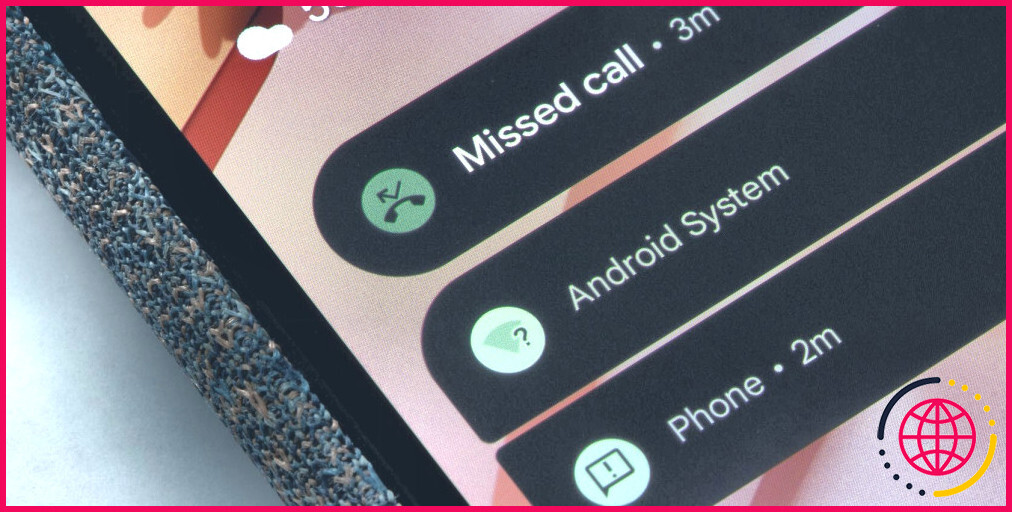
Comment modifier les sons de notification pour chaque application sur votre téléphone Android
Hiérarchisez vos notifications en définissant une tonalité unique pour chaque application.

J’ai retouché mes photos avec ces applications dotées d’IA : voici les résultats.
La retouche photo est devenue un jeu d’enfant grâce aux fonctionnalités de l’IA. J’ai essayé certaines d’entre elles : voici ce qui s’est passé.
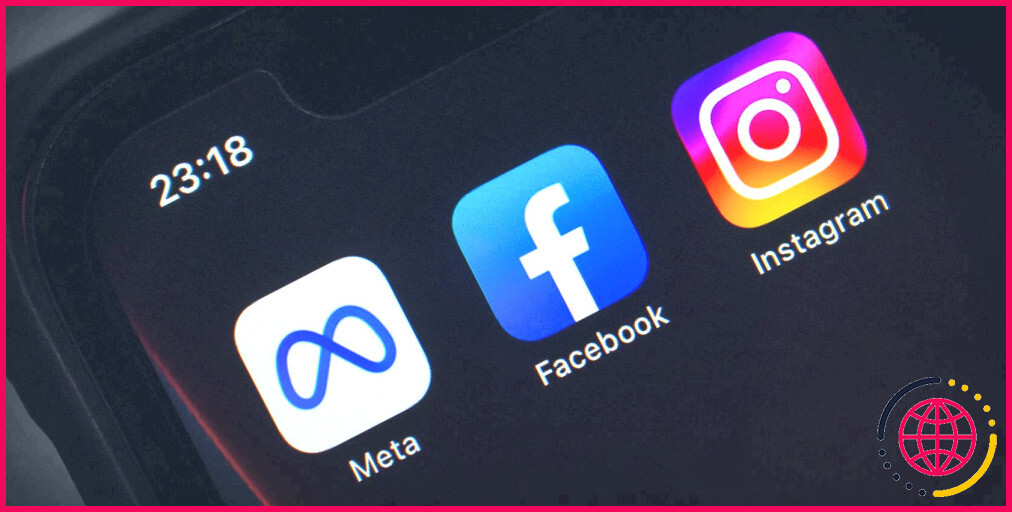
Vous pouvez désormais utiliser Meta AI sur Instagram et Facebook, mais devriez-vous le faire ?
L’utilisation du chatbot de Meta AI sur vos applications de médias sociaux pose quelques problèmes de confidentialité.

9 façons de réparer une option Bluetooth manquante dans Windows 11
Il arrive que l’option Bluetooth disparaisse sous Windows 11. Voici comment la faire réapparaître.
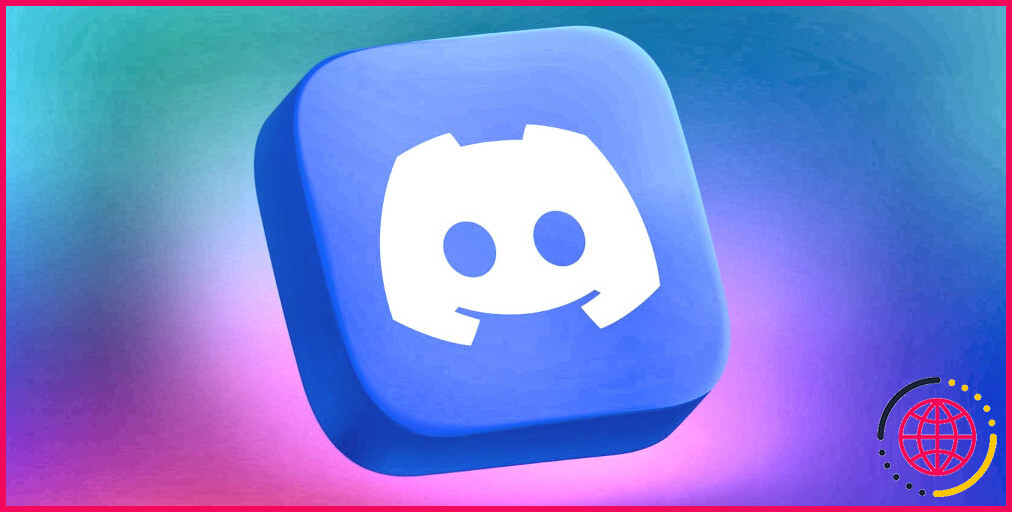
J’utilise Discord tous les jours : Voici pourquoi il n’est pas réservé aux joueurs
L’utilisation quotidienne de Discord m’a appris que ses différentes fonctionnalités ne sont pas réservées aux joueurs.
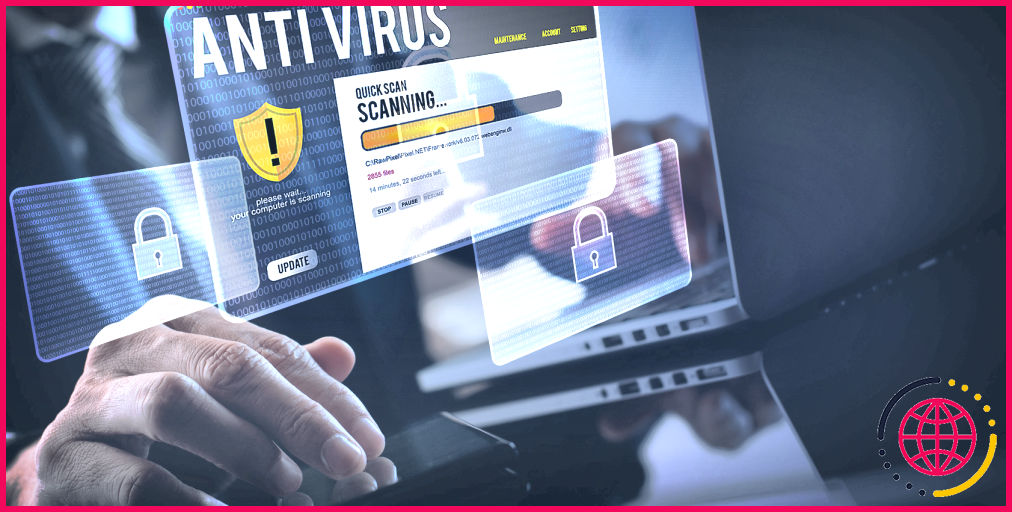
Non, votre antivirus n’a pas besoin d’être Open Source – voici pourquoi
L’open source peut convenir à de nombreux projets, mais pas aux logiciels antivirus.
Comment réparer mon application Play Store qui ne peut pas être mise à jour ?
Puis tapez sur votre profil. Picture all your profile. Et allez simplement dans les paramètres. Puis tapez sur
Pourquoi la mise à jour de mon système Google Play échoue-t-elle constamment ?
Vérifiez votre espace de stockage Android. En règle générale, les services Google Play peuvent être mis à jour automatiquement en arrière-plan. Mais s’il n’y a pas assez d’espace de stockage sur votre Android, la mise à jour automatique peut échouer, vérifiez donc votre espace Android.
Pourquoi mon Google Play Store ne télécharge-t-il pas certaines applications ?
Effacer le cache et les données de Google Play Store L’effacement du cache de Google Play Store est la solution la plus courante aux problèmes de téléchargement d’applications à partir de Google Play Store. Lorsque vous effacez le cache et les données, il se peut que certains paramètres de l’application Google Play Store, tels que le contrôle parental et la protection par mot de passe, soient supprimés.
Comment forcer Google Play à mettre à jour mon application ?
Sélectionnez l’option « Paramètres » dans le menu « Paramètres ». Faites défiler l’écran vers le bas et recherchez l’emplacement de l’ancienne version.